Połączenie WPS (przycisk routera)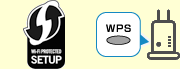
-
Upewnij się, że przycisk WPS na routerze bezprzewodowym jest gotowy do naciśnięcia.
-
Przytrzymaj przycisk
 (Wi-Fi) na drukarce, a kiedy kontrolka
(Wi-Fi) na drukarce, a kiedy kontrolka  (Wi-Fi) zacznie błyskać, zwolnij przycisk.
(Wi-Fi) zacznie błyskać, zwolnij przycisk.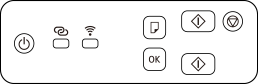
-
Przed upływem 2 minut naciśnij i przytrzymaj przycisk WPS na routerze bezprzewodowym.
 Uwaga
Uwaga- Więcej informacji o naciskaniu przycisku WPS można znaleźć w podręczniku obsługi routera bezprzewodowego.
Po nawiązaniu połączenia z routerem bezprzewodowym kontrolka
 (Wi-Fi) przestanie błyskać i zacznie świecić ciągłym światłem.
(Wi-Fi) przestanie błyskać i zacznie świecić ciągłym światłem.Jeśli kontrolka
 (Alarm) świeci się, zob. Rozwiązywanie problemów.
(Alarm) świeci się, zob. Rozwiązywanie problemów.W ten sposób kończy się konfiguracja połączenia sieciowego.
W przypadku przeprowadzania konfiguracji bez użycia komputera, smartfona itp.:
-
Pobierz i zainstaluj oprogramowanie.
Po zainstalowaniu oprogramowania, uruchom oprogramowanie, a następnie postępuj zgodnie z instrukcjami wyświetlanymi na ekranie, aby kontynuować konfigurację.
W przypadku przeprowadzania konfiguracji za pomocą komputera, smartfona itp.:
-
Po sprawdzeniu poniższych opcji kliknij przycisk zamykania w przeglądarce internetowej, aby zamknąć ten przewodnik.
Windows
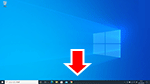
Kliknij ikonę
 lub
lub  na pasku zadań, a następnie postępuj zgodnie z instrukcjami wyświetlanymi na ekranie, aby kontynuować konfigurację.
na pasku zadań, a następnie postępuj zgodnie z instrukcjami wyświetlanymi na ekranie, aby kontynuować konfigurację.macOS
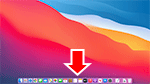
Kliknij
 w menu Dock, a następnie kontynuuj konfigurowanie, postępując zgodnie z instrukcjami wyświetlanymi na ekranie.
w menu Dock, a następnie kontynuuj konfigurowanie, postępując zgodnie z instrukcjami wyświetlanymi na ekranie.Smartfon/tablet
Wróć do aplikacji
 na smartfonie, a następnie postępuj zgodnie z instrukcjami wyświetlanymi na ekranie, aby kontynuować konfigurację.
na smartfonie, a następnie postępuj zgodnie z instrukcjami wyświetlanymi na ekranie, aby kontynuować konfigurację.

